
آیا میدانید شما میتوانید از استیکرهای تلگرام در واتس اپ استفاده کنید، با انتقال استیکر از تلگرام به واتساپ خیلی راحت همون پک را در واتس اپ خودتون کپی و برای دوستان خود ارسال کنید. هم برای اندروید و هم آیفون!!
آموزش انتقال استیکر تلگرام به واتساپ شامل دو بخش هست، یک برای پک ثابت و دومی برای پک استیکر متحرک، پس ببینید که هر آموزش و مخصوص به نوع استیکر انجام بدید
این آموزش کاملترین هست و ممکن است اول کمی گیج کننده بنظر برسد ولی باید قدم به قدم انجام دهید. مشکلی هم داشتید قسمت نظرات درج کنید تا پاسخگو باشیم.
روش تبدیل استیکر تلگرام به واتساپ (ثابت)
چگونه از استیکر تلگرام در واتس آپ استفاده کنیم؟ اصلا کاری نداره و فقط نیاز به لینک استیکره داریم، ابتدا وارد تلگرام شوید و روی یکی از استیکرهای پک مدنظرتون کلیک کنید و در پنجره باز شده اون سه نقطه گوشه پک و بزنید
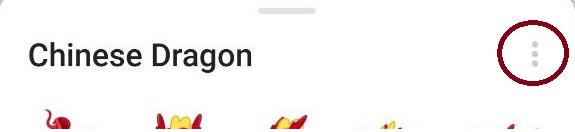
حالا روی Copy Link (کپی کردن) بزنید تا لینک پک تو کلیپبورد شما کپی شود. ما به این پیوند نیاز داریم پس حتما اینکارو انجام بدید.
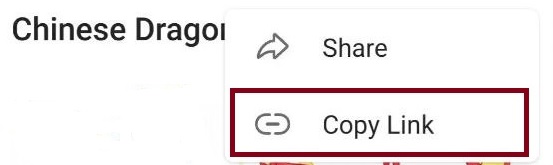
خب حالا که لینک پک موردنظر را که کپی کردید به ربات StickerDownloadBot@ بروید و بات را استارت کنید و در قسمت نوشتن لینک استیکر را Paste یا جایگذاری کنید.
پس از اندکی صبر بات در سه فایل zip و به سه فرمت به شما فایل میدهد که شما باید اونی که اولش png یا wepb نوشته را دانلود کنید که ما از png استفاده میکنیم
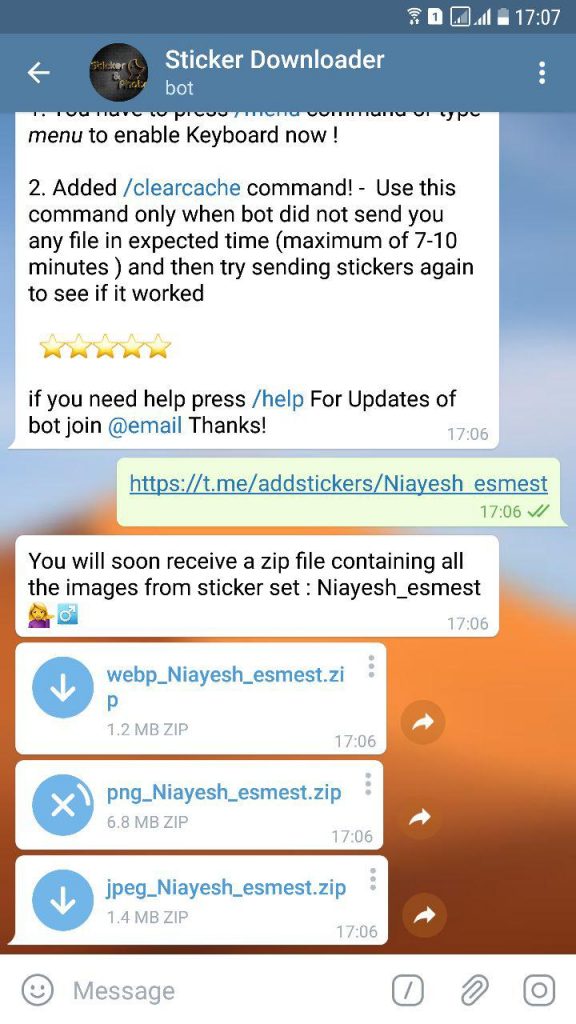
خب پس از دانلود روی ان ضربه بزنید و توسط برنامه Winrar اون فایل Zip را باز کنید و تمامی عکسها را در یک پوشه گوشیتون که مهم نیست کجا باشه ذخیره کنید.
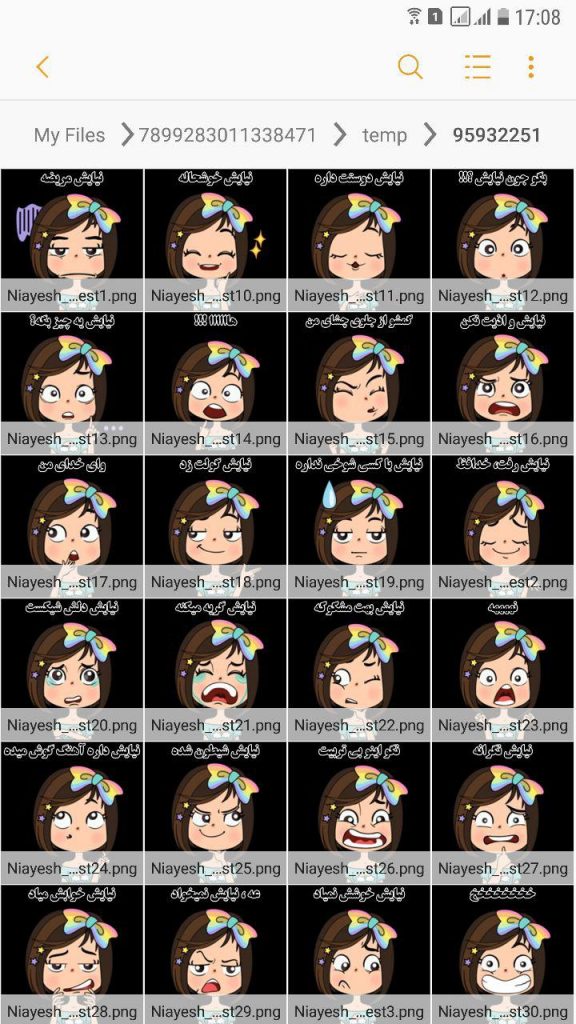
خب تا اینجای کار از استیکرها خروجی گرفتیم و حالا بریم به سراغ انتقالشون به واتساپ ………
انتقال استیکر از تلگرام به واتساپ
خب شما نیاز دارید تا برنامه Personal Stickers for whatsapp را از لینک کمکی یا مایکت یا گوگلپلی یا بازار دانلود و روی گوشیتون نصب کنید. کاربران Ios از اینجا دانلودش کنید.
پس از نصب وارد آن شوید و باید عکسها را مشاهده کنید. اگر در صفحه اون عکسا نبود روی SEARCH FOR STICKERS و علامت + پایین صفحه بزنید تا پک مورد نظر به نمایش دربیاد. در قسمت اول یک نام برای اون پکتون که قراره به واتساپ اضافه شود انتخاب کنید
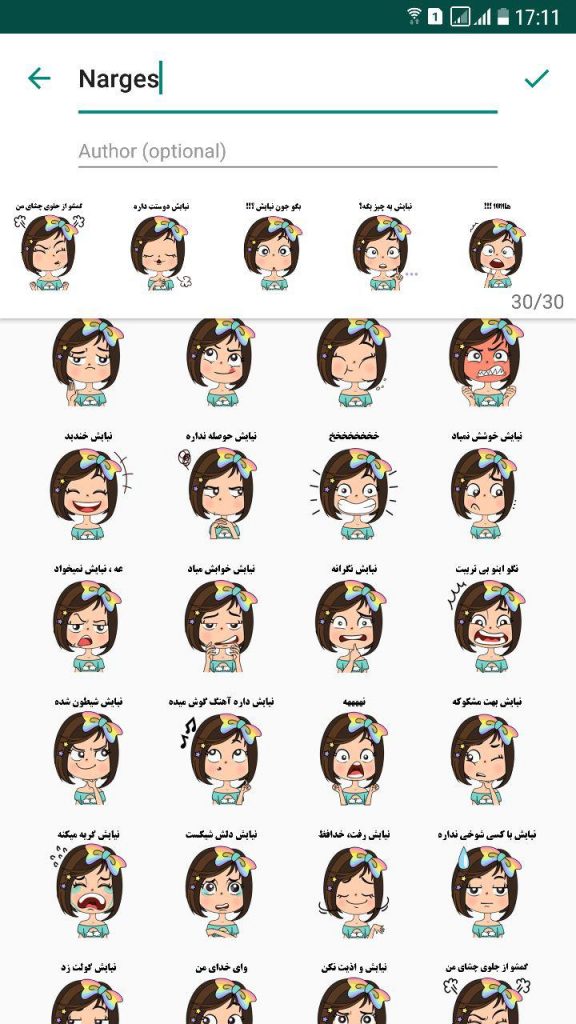
حالا تا 30 عکس را میتوانید انتخاب کنید، برای انتخاب روی تک تک کلیک کنید و سپس تیک بالایی را بزنید و منتظر باشید.
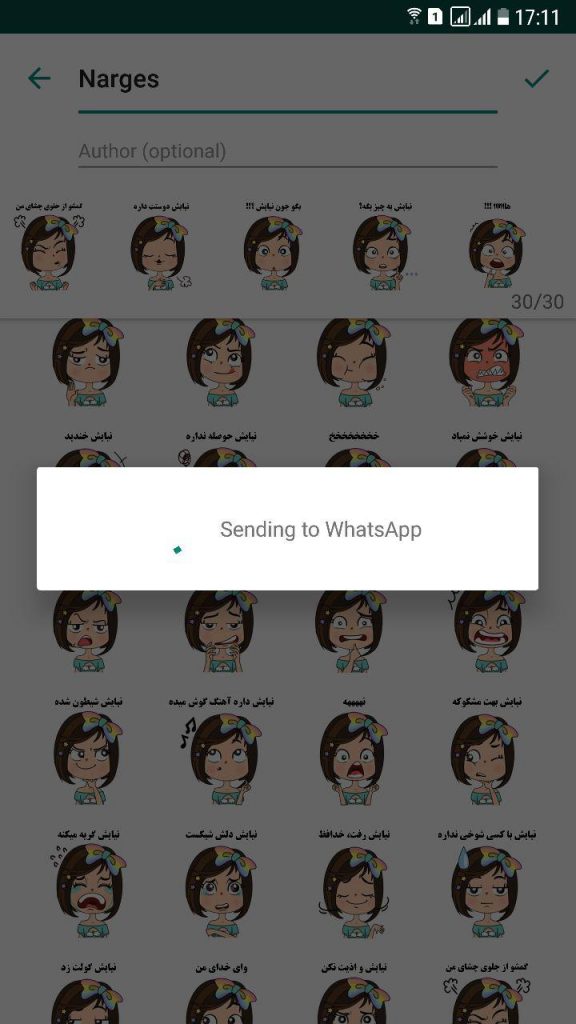
خب ازتون میپرسه آیا دوست دارید پک فلان را به واتساپ اضافه کنید که باید ADD را بزنید
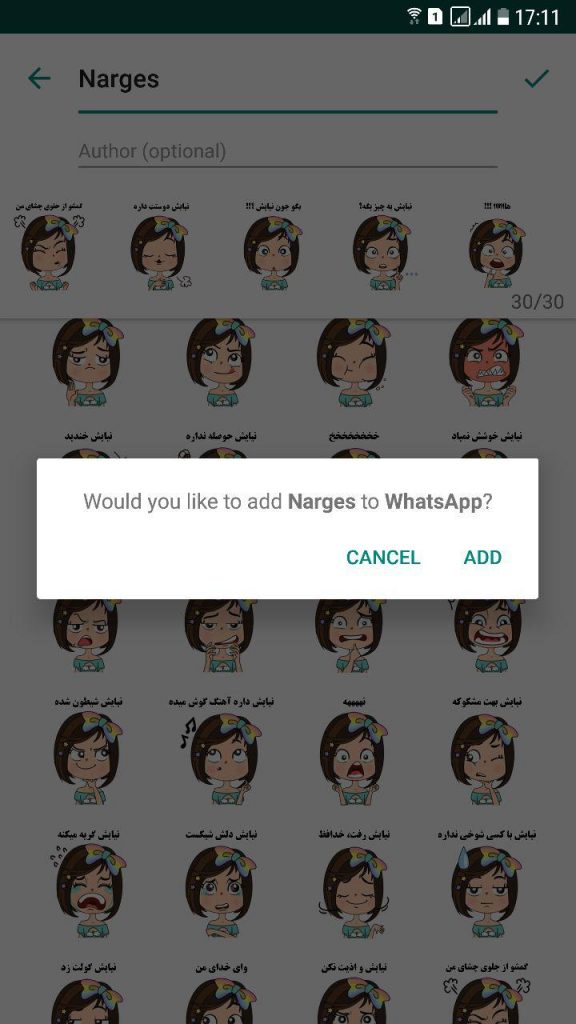
حالا وارد واتساپ خود شده و به یک گفتگو بروید و خواهید دید که پک استیکر آماده شده است و اگر دلتون بخواد اونو برای دوستتون بفرستید. به همین راحتی انتقال استیکر تلگرام به واتساپ امکان پذیر شد و خوبیش اینه که شما میتوانید پکهای بی نهایت و ایجاد کنید و لذت ببرید
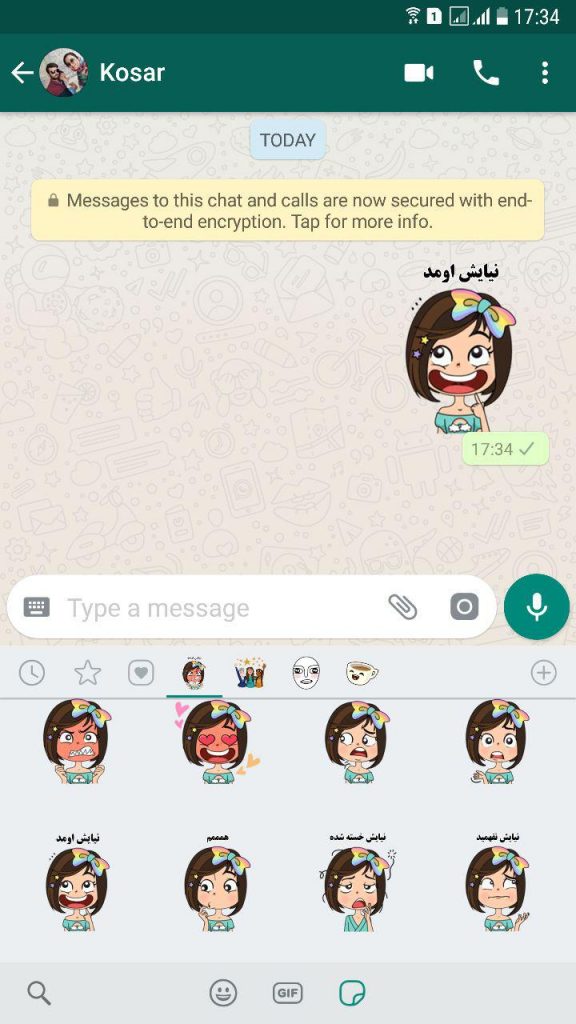
اگه واتساپ را باز کردید و استیکر را ندیدید به این معناست که نسخه قدیمی استفاده میکنید و برای مشاهده باید هرچه سریعتر آن را بروز کنید.
آموزش ویدئویی منتقل کردن استیکر از تلگرام به واتس اپ
اگر نتوانستید با آموزش بالا موفق شوید و یا براتون سخت بود پیشنهاد میکنم آموزش ویدئویی زیر را مشاهده کنید تا راحتتر اینکارو انجام دهید.
آموزش انتقال استیکر متحرک تلگرام به واتساپ
حالا نوبت به متحرکاش میرسه که انتقال بدیم، خیلی راحته و ابتدا برنامه Telegram Stickers to WhatsApp Transfer را از لینک کمکی یا مایکت یا گوگلپلی دانلود کنید که حتما بهش نیاز داریم. (کاربران Ios از این لینک دانلود کنند)
بعد نصب برنامه ربات tgtowabot@ را استارت کنید.

در اینجا ازتون میخواد فقط یک استیکر متحرک از اون پک را به ربات بفرستید تا بلافاصله برای شما پک اون استیکرها بصورت فایل برای شما ارسال کند. خب اینکارو انجام بدید.

پس از فوروارد باید یکم صبر کرده تا ربات براتون فایل فشرده و ارسال کنه، پس اینکه فایل رسید اونو دانلود کنید و سپس روش بزنید و اگه اون برنامه که در بالا گفتم و نصب کرده باشید در اینجا باید TG to Wa را انتخاب کنید. که از آیکونش هم مشخص است.

پک براتون به نمایش در میاد و حالا کافیه روی دکمه سبز رنگ Add to Whatsapp بزنید تا براحتی به واتساپتون اضافه بشه!
البته چون که پک استیکرهای واتساپ ظرفیتش تا 30 هست اگر پک استیکر شما در تلگرام پیش از 30 تا باشد برای شما دو یا چند فایل 30 تایی ارسال میکند که باید جدا جدا اضافش کنید.

اگر در ربات دستور /instruction رو بزنند. برای شما لینک دانلود برنامه مورد نیاز رو میدهد و راهنمایی و فیلم یوتیوب برای آموزش شما هم ارسال میکند.
خب اگر از آموزش ما راضی بودید سایت مارو به دوستاتون معرفی کنید یا حداقل به لیست Favorites هاتون اضافه کنید.

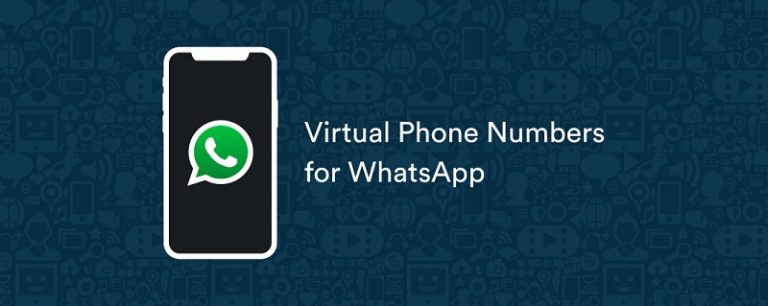

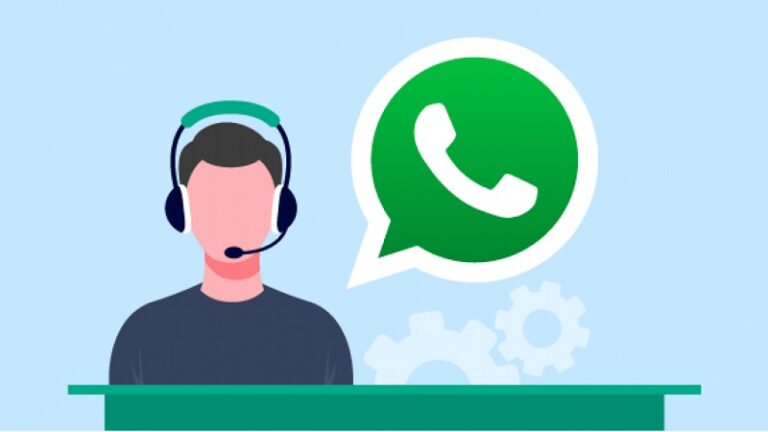
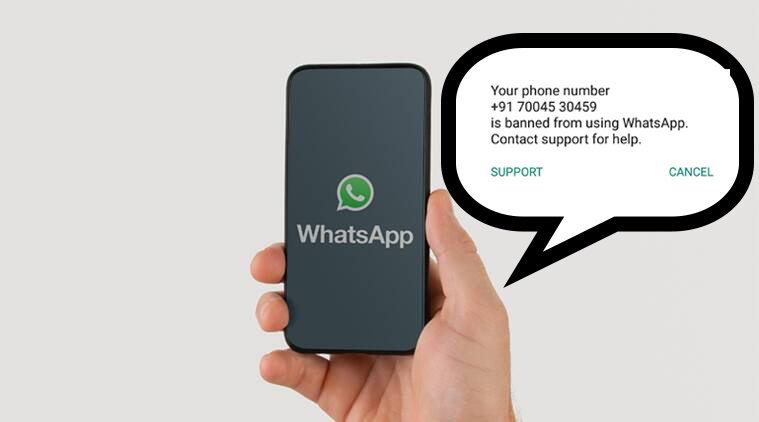
سلام من اون گزینهTGtowa.برام بالا نیومد همون موقع بعد ازارسال یه دونه ازاستیکرای متحرک همچین گزینه ای بالا نیومد ونتونستم استیکراموانتقال بدم.ولی استیکرای ثابت انتقالشون راحت بود
خیلی عالی بود😍🦋
من تا مرحله addپیش رفتم و تو واتساپم اضاف شد اما عکساش پخش نمیشه ی شکل نامفهوم نشون میده
یجای کار و اشتباه کردی دیگه
این اموزش تست شده
متشکرم
خیلی خوب بود آموزشی بسیار کاربردی و ساده
لطف دارید
عالی بود دستتون درد نکنه واسه استیکرای متحرک من امتحان کردم شد
چرا نمیشه به واتساپ جی بی انتقال داد؟؟
اونو نمیدونم
ولی روی واتساپ و واتساپ بیزنس کار میکنه
خیلی عالی و راحت بود چند جا اموزشش دیدم ولی جواب نداد توضیح شما فوق العاده بود ممنون
ممنون از آموزش عالی و کاربردیتون و سایت خوبتون
سلام
آقا دست مریزاد
آموزشتون خیلی کاربردی و عالی بود.
سلام.من ترفنید انتقال استیکرها محترک تلگرام را به واتساب رو دارم اگر برای شما بفرستم قرار میدهد توی سایتتون؟؟؟آموزش هم بسیار ساده اس
بله
سلام .آموزش برای شما فرستادم.
تشکر
اگه آموزش تبدیل استیکر متحرک تلگرام به واتساپ رو فرستادن براتون پس چرا نمیزارینش این همه هم درخواست کرده بودن؟؟؟
ارسال شد دوست گرامی، با تشکر از شما
ببخشید من مراحلی که گفتین رو انجام دادم بعد از دانلود استیکرها گزینه ای برای من نمیاد که TG to WA رو انتخاب کنم بلکه خود فایل مستقیم باز میشه و چیزی بالا نمیاره میگه ناشناخته است برای رفع این مشکل باید چکار کنم؟؟؟
یکبار به قسمت تنظیمات گوشیت برو از قسمت برنامه ها بالا سه نقطه و بزن و Reset app preferences و بزن و حالا درست میشه
سلام ، میشه لطفا همینجا خودتون توضیح بدین که ما هم استفاده کنیم؟؟؟
سلام لطفا خودتون آموزش رو داخل همین قسمت نظرات توضیح بدین که بتونیم استفاده کنیم چون خیلی ها هم درخواست کرده بودن .
دوستان دقت کنید وقتی میخواید فایل روextract یا همون خارج کنید از خود برنامه گوشی یا مای فایلز استفاده نکنید.پوشه ای که اون استخراج میکنه خالیه! از برنامه های زیپ استفاده کنید اونا استیکر رو درمیارن
چرا فایل باز میکنم خالیع
چجوری از این برنامه winner zip استفاده کنم؟
واقعا کاری نداره استخراج از حالت rar
یه سرچ کوچیک کنید یاد میگیرید
برای من اصلا ربات کار نمیکنه
تشکر مفید بود
استیکر متحرک تلگرام رو چطوری میشه به واتساپ انتقال داد؟ روش بالا برای استیکرهای معمولی هست!
متحرک تلگرام فرمتش با واتساپ کلا فرق داره و نمیشه
من واتساپم جی بی هست وقتی میخوام استیکرهارو اضافه کنم میگه مشکل داره فک کنم چون واتساپم جی بی هست راه حلشو بگید
اونو نمیدونم ولی این روش روی خود واتساپ کار میکنه
من نمیتونم این برنامه winrar zip رو توی گوگل پلی پیدا کنم .. چی اید سرچ کنم یکی بگه؟؟
و اینکه طرحش چجوریه
پیدا نمیکنم!!
گوگل پلی سرچ کن هست
سلام من همه مراحل رو انجام دادم اما وقتی سی تااستیکررو انتخاب میکنم میزنه این فایل مشکل داره چیکارکنم
واتساپ بیشتر از 30 تا ساپورت نمیکنه دیگه
من گزینه Addندارم خوب باید چیکار کنم؟
این راه فقط برای واتسپ اصلی یا برای واتسپ های مث yowhatsApp هم جواب میده؟؟
من روی واتساپ فقط تست کردم روی نسخه های دیگه تست نکردم
ما هرچی گفتین انجام دادیم اما نشد
محاله، این روش تست شده و اصلا مشکلی نداره
اپ رو ک نصب میکنیم فایلی ک آن زیپ کردیم رو اصلا پیدا نمیکنه
از گوگل پلی نصب کن
خدا خیرتون بده🌷🌷🌷
سپاس فراوان
بات برام کار نمی کنه چیکار کنم؟
خداوند برکت دنیا و اخرت رو بهت بده
واو واقعا عالیه خیلی خوشحال شدم ک تونسم انجامش بدم دستتون درد نکنه شما بهترینین
ایول بابا چ خوب بود دوست داشتم استیکرای تلگرامو واتساپم داشته باشم
ببخشید ما من وقتی جایی سیو میکنم در personal نمایش نمیده چه کار کنم ک در برنامه personal نمایش بده
برای برنامه شاد هم میشه؟
نه
سلام بعد از کپی پیس اون سه مدل رو نفرستاد باید چیکار کنم
واقعا عالی بود
تمام استیکرهای خاطره انگیز تلگرام و آوردم تو واتساپ
خیلی ممنون
گوشی آیفون chat setting نداره چیکار باید بکنم
چرا استیکرهای متحرک رو ارور میزنه؟
استیکر متحرک نمیشه
راهی واسه انتقال استیکر متحرک نیس
استیکر متحرکا باحال و فانن که
فرمت استیکر متحرک تلگرام به واتساپ نمیخوره
در کل واتساپ از نظر استیکر و گرافیک خیلی ضعیفتر از تلگرامه
اقا دمت گرم شاد باشی🤘🏻❤👌🏻
ببخشید میخوام استیکر واتساپ رو به استیکر تلگرام تبدیل کنم میشه این کار رو کرد اگه میشه لطفا بگید
عالی بود سپاس فراوان
استیکر شاد را بات تلگرام نمی شناسه
استیکرهای خود تلگرام و همرو میشناسه
ببخشید میشه برعکسش هم آموزش بدید؟
زیاد به واتساپ آشنا نیستم، اما تلگرام تمام استیکرهای جهان و بنظرم تو خودش داره
سلام با موفقیت انجام شد،درگوشی در حالی که در ابتدا ،من واتساب را در لبتاب باز کرده بودم،اونجا اپ…..persona نصب نشده بودو به طور خودکار درگوشی نصب شده بود.
مراحل ذخیره در یک پوشه را دوباره در گوشی تکرار کردم واقعا ممنون.💖💖😘
سلام بات دفعه اول ۳تا فایل فرستاد ولی برای بقیه استیکرها ی فایل میفرستن ک فرمتش هم فرق داره چیکار باید بکونم
عاااالی بود ممنونم
برای واتساپ جی بی هم میشه؟
چطوری استیکر واتساپ(خودم ساختم) منتقل کنم تلگرام
اسم استیکر چیه، بگید تا لینکش و براتون ارسال کنم
برعکسش چطوریه؟؟
از نظر استیکر تلگرام بسیار قدرتمندتر هست، بعیده استیکری تو واتساپ باشه و تو تلگرام نباشه
ممنونم عالیه 🙏🙏🙏
خیلی خوبه والا
برای من توی اون بات…که استارت رو زدم سه فایل نیومد..که زیپ هستن و اینا…
In barnamaro peyda nakardam
Appstore nadare
عالی ممنون❤❤
عالی ممنون
خیلی سخت بود😕